「古い写真をデータ化したい」
「スマホで簡単に綺麗にデータできる方法はないかな?」
Googleの無料アプリ「フォトスキャン」を使えば、簡単にスマホで写真をデータ化できます。
お手持ちのスマホで簡単に綺麗に写真を保存できるので、写真をデータ化したい方におすすめです。
今回はフォトスキャンの使い方と、より高品質なスキャンを行うためのコツを解説します。
実際の写真を交えながら解説しているので、ぜひ参考にしてみてください。
フォトスキャンとは?
フォトスキャンは、Googleが提供する無料のスキャンアプリです。
スマートフォンのカメラでデータ化したい写真を撮影することで、簡単にデジタル化できる優れもの。
このアプリはiOSとAndroidに対応しており、各アプリストアからダウンロードできます。
iPhoneの方はこちら▶︎「フォトスキャン by Google フォト」
Androidの方はこちら▶︎「フォトスキャン by Google フォト」
フォトスキャンの特徴
フォトスキャンの特徴は下記のとおりです。
- 高解像度のスキャン: スマホカメラを使って高解像度の写真を簡単にデジタル化
- 自動トリミングと補正: 自動的に写真のエッジを検出し、最適な形にトリミングおよび補正
- 反射除去: 複数のスキャンを組み合わせて、反射を取り除く機能
通常のカメラで撮影した場合、光の反射などによって綺麗に保存できないこともあります。
しかし、フォトスキャンを利用すれば、光の反射を取り除き、より鮮明な状態で写真をデジタル化できるのです。
フォトスキャンの使い方
フォトスキャンの使い方は簡単です。
アプリをインストールするだけですぐに利用できますよ!
アプリのインストール方法
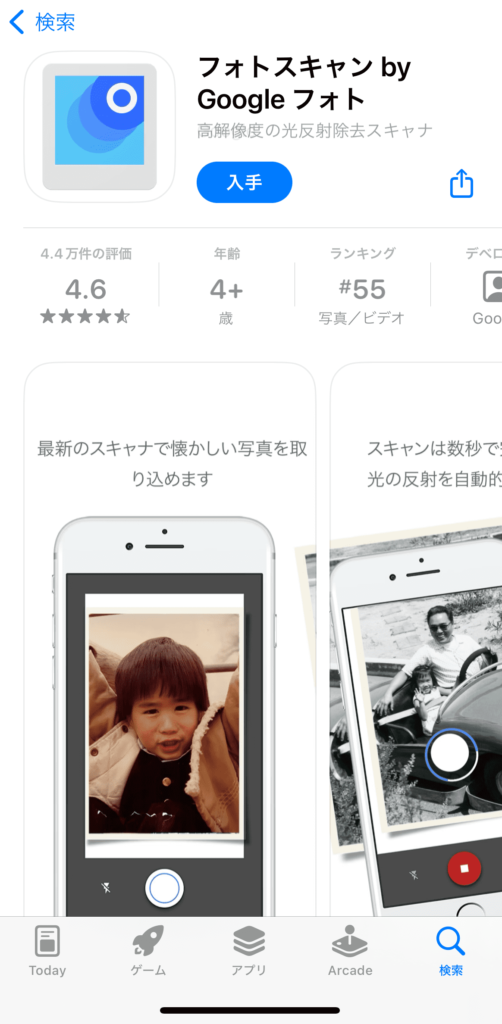
- アプリストアを開く: iOSならApp Store、AndroidならGoogle Playを開きます。
- フォトスキャンを検索: 「PhotoScan by Google Photos」で検索し、インストールボタンをタップ。
今回はiPhoneを利用して撮影してみました。
iPhoneの方はこちら▶︎「フォトスキャン by Google フォト」
Androidの方はこちら▶︎「フォトスキャン by Google フォト」
スキャンの基本操作
今回は、こちらの現像された古い写真を使ってデジタル化していきます。
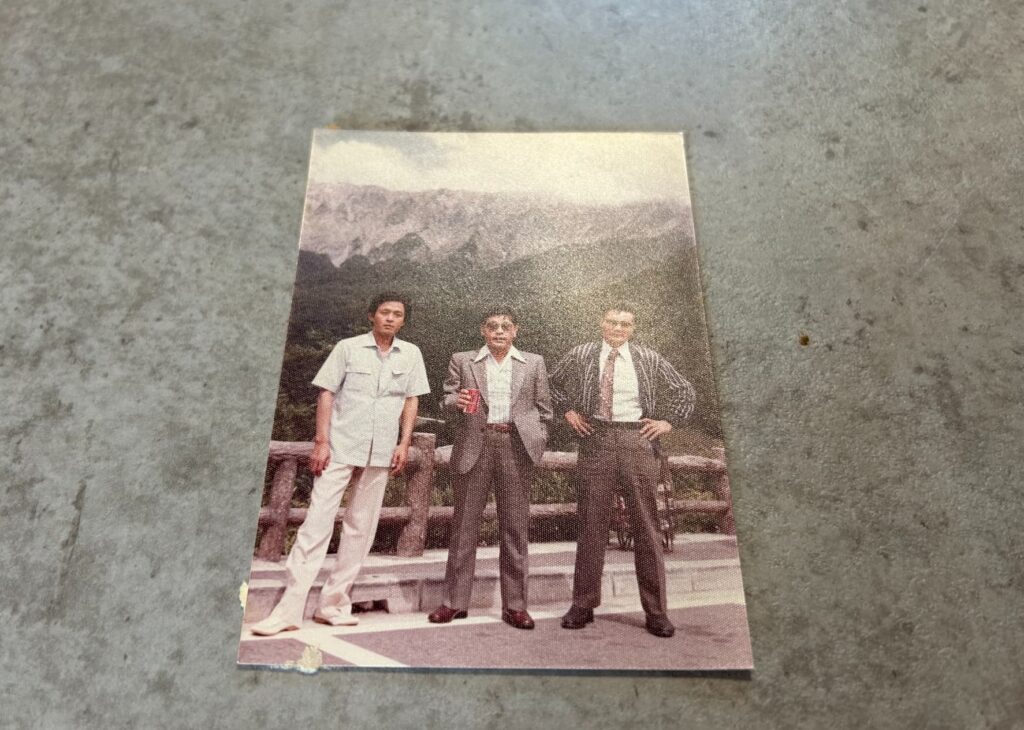
通常のカメラで撮影した画像ですが、光が反射して写ってしまっています。
①写真の配置: スキャンしたい写真を平らな場所に置きます。
②スキャンボタンの押し方: アプリを開き、画面中央の白いボタンをタップしてスキャン開始。

③角を合わせてスキャン: 画面上のガイドに従って、写真の4つの角を順番にスキャン。
画面の中央の丸い円を四つの丸に合わせるように指示が出ます。
スマートフォンを四つの白丸に合わせて動かします。
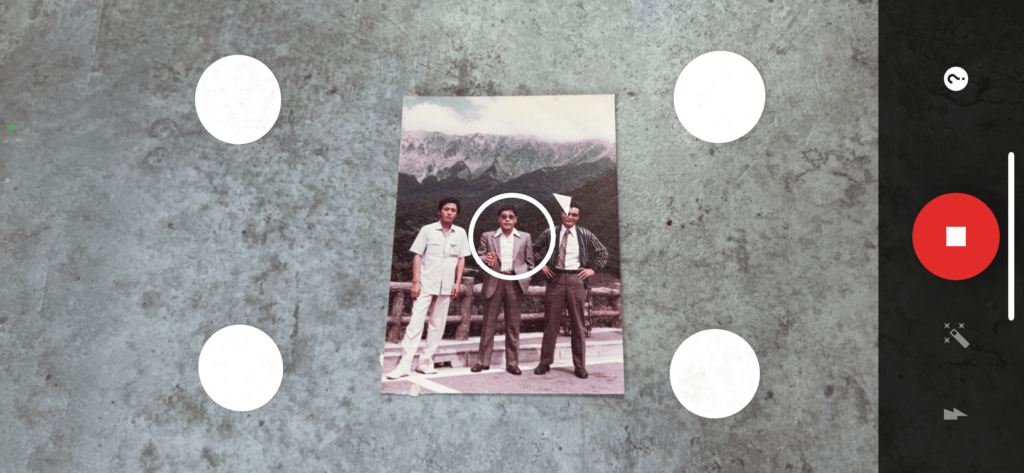
④スキャンした写真の保存: スキャンが完了すると、自動的に端末に保存されます。
仕上がった写真
フォトスキャンで撮影したデータはこちらです。

通常のカメラで撮影したときは、光が反射していましたが、反射が取り除かれて綺麗になっています。
また、写真が自動でトリミングされ、机などの背景が入っていません。
実際にフォトスキャンを利用した感想
スマホ1台で簡単にデータ化ができるので、すごく便利だと感じました。
自動補正やトリミングがされた状態で仕上がる点は優秀だと思います。
実際に利用してみて感じたメリット・デメリットは下記のとおりです。
| メリット | デメリット |
|---|---|
| 無料で気軽にデジタル化できる Googleフォトにも保存できる 自動補正で綺麗に仕上がる | 自動補正により色味が実物と若干異なる スキャナーの取り込みと比較すると、画像が荒くなる 枚数が多い場合は、1枚ずつ取り込むのが大変 |
無料で利用でき、気軽にデジタル化できる点は良かったのですが、スキャナーによる取り込みと比較すると画質の荒さなどが気になる結果になりました。
また、枚数が多い場合は、スキャナーで複数枚の写真を取り込み、切り抜きを行う方が楽にデータ化できると思います。
「古い写真をデータ化して家族で共有したい」という目的であれば、気軽にデータ化できるフォトスキャンはおすすめです。
フォトスキャンで上手く撮影するコツ
フォトスキャンでより綺麗にデータ化するためには、下記のコツを意識してみましょう。
- 照明の調整: 自然光を利用するか、均一な照明を確保することで、反射や影を防ぎます。
- 背景の選び方: 無地で明るい色の背景を使用することで、エッジ検出が容易になります。
- 手ぶれ防止: スマホをしっかり固定し、静止した状態でスキャンを行います。
暗い部屋で取り込みを行った場合、影によってピントが合わず、仕上がりの写真がぼやけることもあります。
十分な光量を確保し、明るい部屋で撮影するとより綺麗に仕上がります。
古い写真を綺麗に保存するために
今回はフォトスキャンの使い方と、より高品質なスキャンを行うためのコツを解説しました。
フォトスキャンを利用することで、簡単に高品質な写真のデジタル化が可能です。
スマートフォン1台で気軽に写真をデジタル化できるので、写真の整理をしたい方にもおすすめです。
古い写真を気軽にデータ化したいとお考えの方は、ぜひフォトスキャンを活用してみてください。


.png)
.png)
.png)


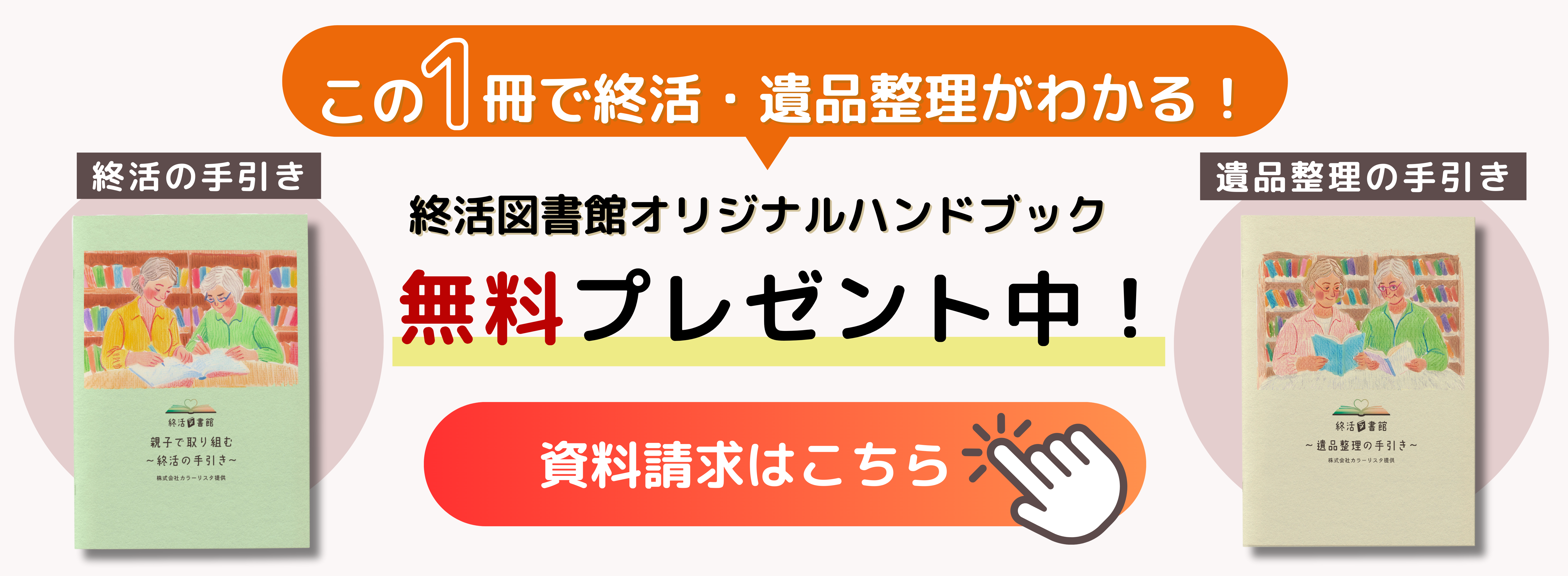
.png)
.png)
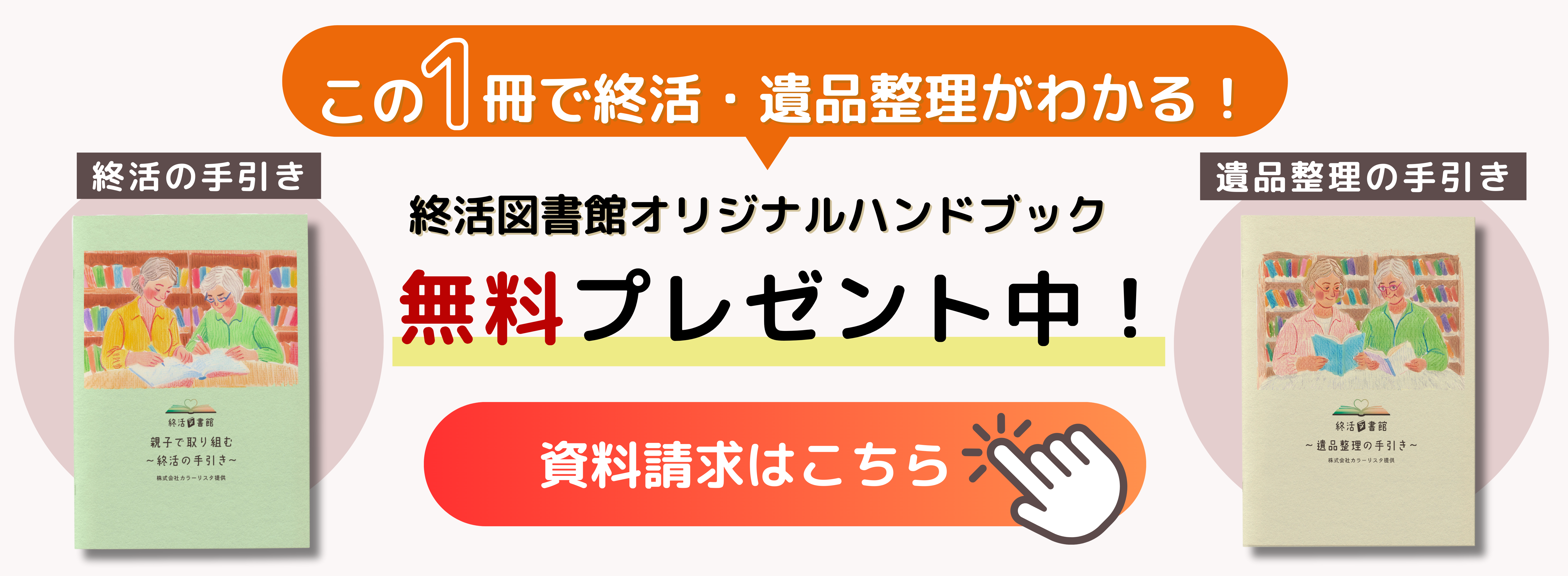



-300x169.png)
-300x169.png)
-300x169.png)
-300x169.png)


コメント